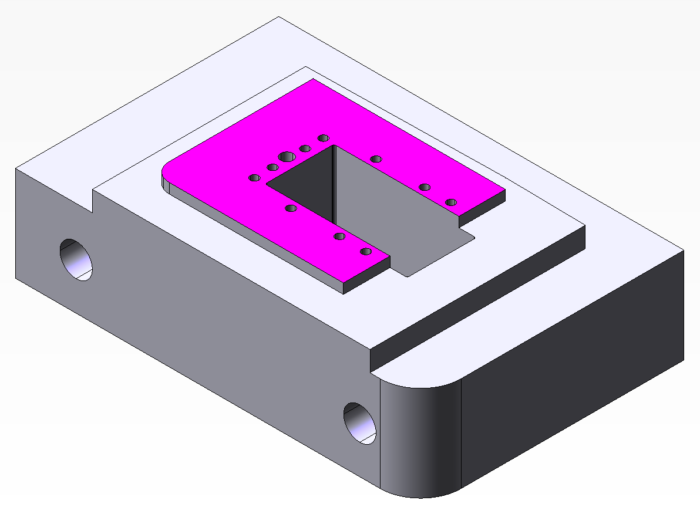
サーフェイスでの、編集時に「境界曲面」が多数あり
それをすべて、一個ずつ選択するのがタイヘンで
ジミに手数が必要です。
私がいつも、そのような場合に
一発で選択してしまう方法をご紹介します。
境界要素によるトリム
上の画像は、完成時の絵ですが
トリム前の例として下のような状態で説明します。

STEP1
「境界要素によるトリム」コマンドをクリック
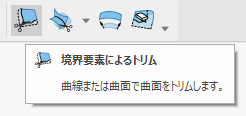
STEP2
コマンドのメニューで
「境界要素」の選択の時点で
キーボード入力で
「S」を押してから
「Ctrl+A」を入力
このキーボード操作の意味は以下の通り
※「S」=サーフェイス
※「Ctrl+A」=すべて選択
なので、ソリッド・線を除いた
サーフェイスをすべて選択した状態になります
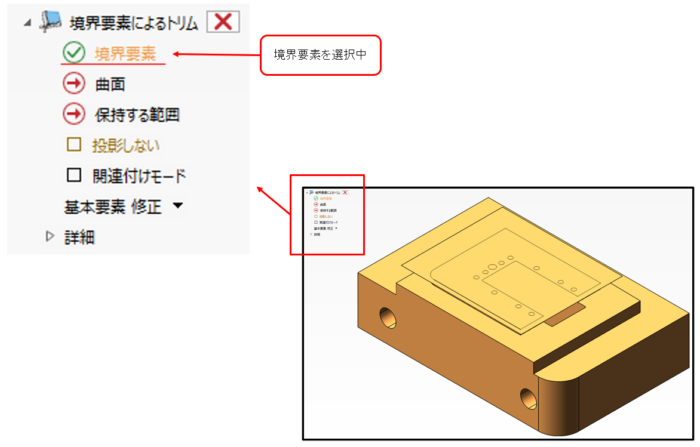
STEP3
次に、トリムしたい面を
キーボードの「Ctrl」を押しながらクリック
これで、「境界要素」としての選択解除になります。
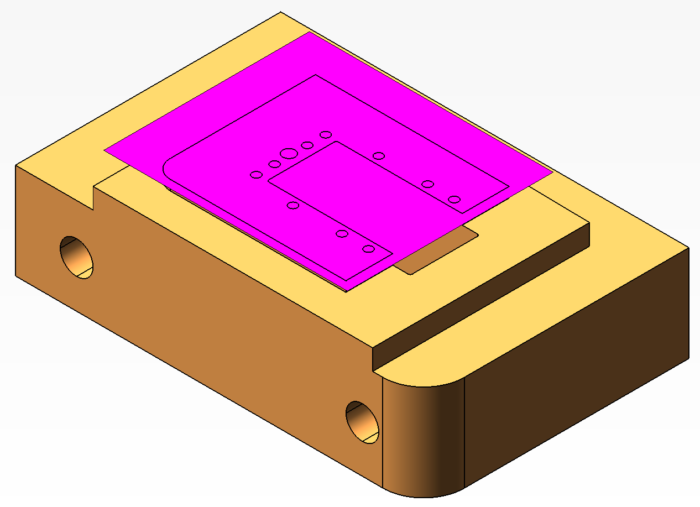
STEP4
画面の何もない所で、ダブルクリックして
メニューを「曲面」に進ませます。
ココで、切りたい面を選択します。
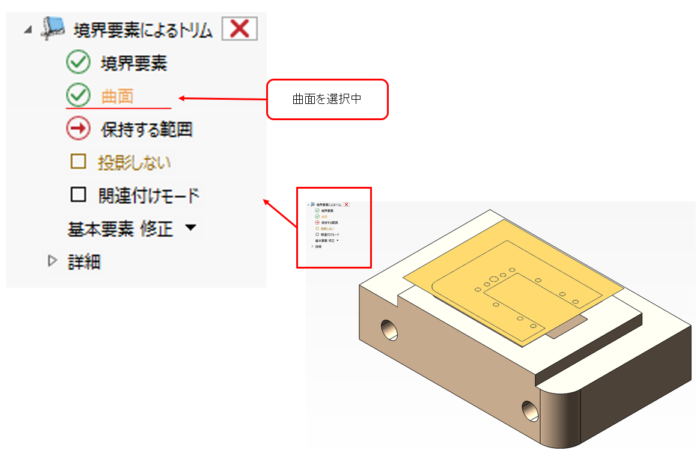
STEP5
画面の何もない所で、ダブルクリックして
メニューを「保持する範囲」に進ませます。
そして、保持したい部分をクリック
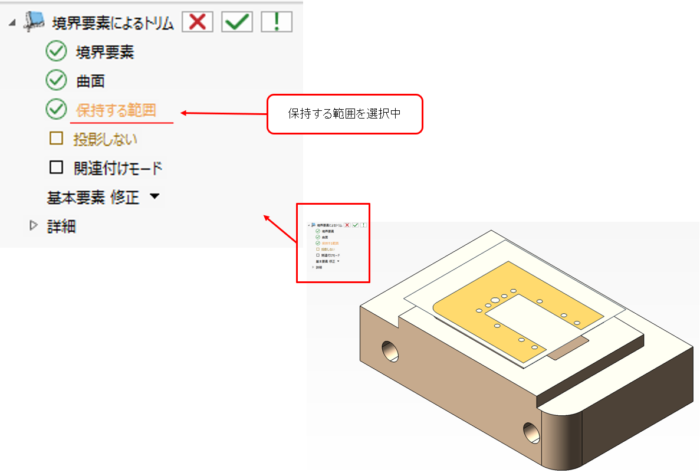
STEP6
そしてダブルクリックして実行させると
外周も穴もきれいにトリムされます!
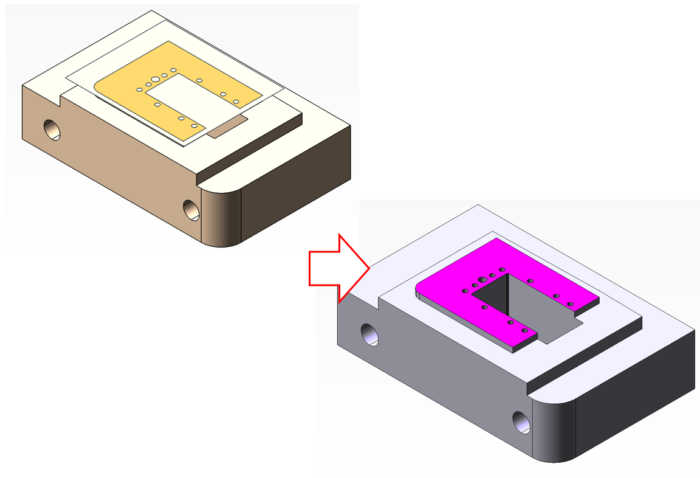
コレ、発見したときは、なんで公式の講習会で教えてくれないのか
不思議なくらい、楽になる「技」だと思いました。
もし、知らない人で、便利に使ってもらえたら幸いです。
どの手数が減るか?
このやり方ですと、
境界要素が多いほど、有利になります
境界要素の範囲が広範囲に及んでいたり
選択するのに、裏からしか
クリックできなかったりと
視点を、動かす手間からも解放されます。
下に利点を、視覚的にわかるように
まとめておきました。
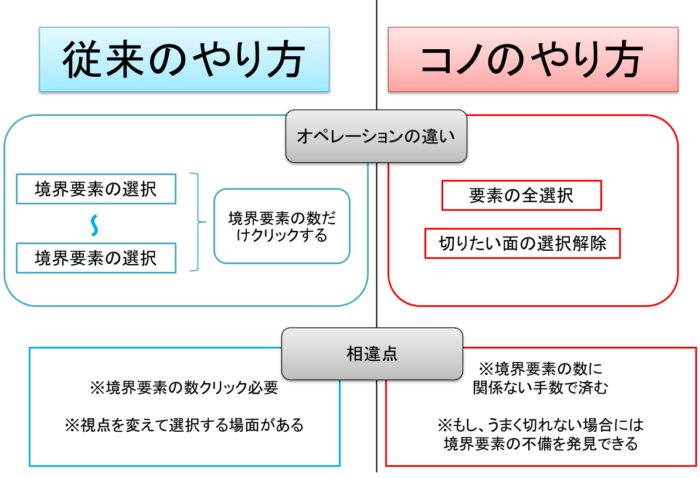
他の記事も、参考にしてください。

